Surfer_绘制等值线图(无水印版)
Surfer软件如何绘制等高线图

Surfer8.0如何绘制等高线图3.1 软件运行环境及特点Golden Software Surfer 8.0 (以下简称Surfer)是一款画三维图(等值线,image map,3d surface)的软件,是美国Golden Software公司的系列绘图软件之一。
该软件简单易学,可以在几分钟内学会主要内容,且其自带的英文帮助文件(help菜单)是相当完美且容易阅读的,对如何使用Surfer,解释的很详细,只要学过英语的人都可以很快上手。
Surfer的主要功能是绘制等值线图(contour map),是具有插值功能的绘图软件,因此,即使你的数据是不等间距的,依然可以用它作图。
此外它还可以绘制张贴图、分类张贴图、矢量图、影像图、线框图、3d surface map,等形式的图形,其功能是比较强大的。
Surfer的安装比较简单(目前,只有Windows操作系统下的版本,最为常用的是8.0版本),只要按其提示缺省安装即可。
其安装软件的大小不到30M,一般的计算机硬件基本能够顺利使用该软件。
安装好Surfer以后,其环境界面如图3-1所示。
工作区状态栏图3-1 Surfer8.0软件界面3.2 软件界面及命令菜单Surfer软件的界面非常友好,继承了Windows操作系统软件的特点。
从图3-1中可以看到,其最上方为命令菜单,在命令菜单的下方是命令菜单中的快捷工具栏(共两行),左侧的空白区域为目标管理窗口,用来更加方便的管理绘制的各个图形要素,右侧的空白区域为工作区,用来绘制图形,最右侧的一个竖条工具栏是绘图命令的快捷方式。
下面详细介绍各个命令菜单的主要内容。
3.2.1文件菜单(F)“文件菜单”如图3-2所示,主要是对文件进行操作,如文件的建立、加载、打印设置等。
图3-2 文件菜单新建—用来新建一个工作窗口,点击后即出现图3-1界面。
打开—打开一个已经存在的Surfer可以识别的文件。
关闭—关闭当前窗口。
如何使用Surfer8_0画等值线图
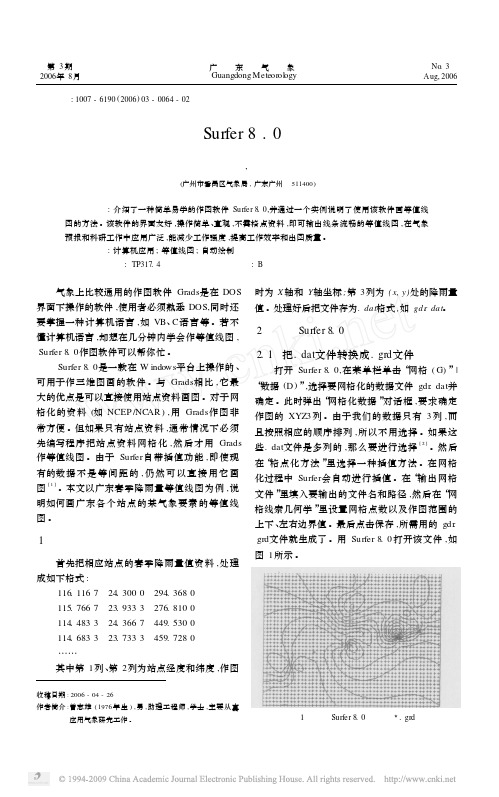
图 4 经过填充处理的等值线图
本文简单介绍了 Surfer 8. 0的基本作图方法 , Surfer 8. 0 还有很多辅助功能 ,如应用 Surfer 8. 0 给出数据文件的统计性质 ;在基面图中添加台站 坐标和名字等等 。这些功能可以在使用中不断摸 索。
参考文献 :
[ 1 ] 梁 亮. Surfer软件在气象主分量分析中的应用 [ J ]. 浙江气 象. 2005, 26 ( 3) : 29 - 33.
第 3期 2006年 8月
文章编号 : 1007 - 6190 (2006) 03 - 0064 - 02
广东气象 Guangdong M eteorology
No. 3 Aug, 2006
如何使用 Surfer 8 . 0画等值线图
曾志雄 , 陈慧娴
(广州市番禺区气象局 , 广东广州 511400)
2. 1 把. dat文件转换成. grd文件
打开 Surfer 8. 0,在菜单栏单击“网格 ( G) ”| “数据 (D ) ”,选择要网格化的数据文件 gdr. dat并 确定 。此时弹出“网格化数据 ”对话框 ,要求确定 作图的 XYZ3 列 。由于我们的数据只有 3 列 ,而 且按照相应的顺序排列 ,所以不用选择 。如果这 些. dat文件是多列的 ,那么要进行选择 [ 2 ] 。然后 在“格点化方法 ”里选择一种插值方法 。在网格 化过程中 Surfer会自动进行插值 。在“输出网格 文件 ”里填入要输出的文件名和路径 ,然后在“网 格线索几何学 ”里设置网格点数以及作图范围的 上下 、左右边界值 。最后点击保存 ,所需用的 gdr.
1 资料处理
首先把相应站点的春季降雨量值资料 ,处理
grd文件就生成了 。用 Surfer 8. 0 打开该文件 ,如 图 1所示 。
用surfer软件绘制等值线图详细说明
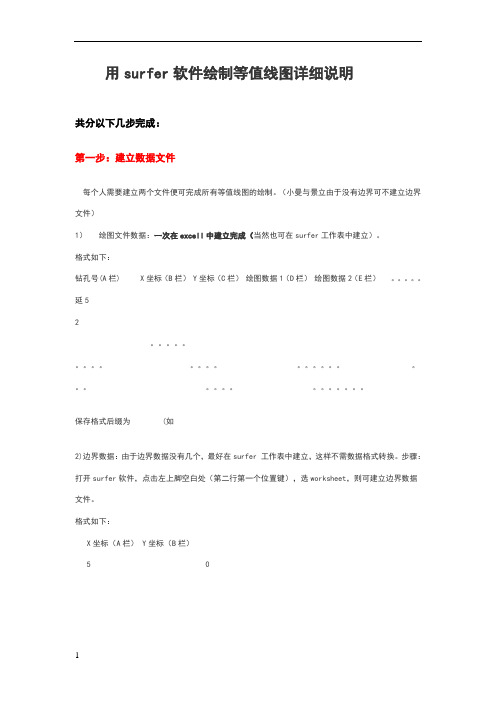
v1.0 可编辑可修改用surfer软件绘制等值线图详细说明共分以下几步完成:第一步:建立数据文件每个人需要建立两个文件便可完成所有等值线图的绘制。
(小曼与景立由于没有边界可不建立边界文件)1)绘图文件数据:一次在excell中建立完成(当然也可在surfer工作表中建立)。
格式如下:钻孔号(A栏) X坐标(B栏) Y坐标(C栏)绘图数据1(D栏)绘图数据2(E栏)。
延52。
保存格式后缀为 (如2)边界数据:由于边界数据没有几个,最好在surfer 工作表中建立,这样不需数据格式转换。
步骤:打开surfer软件,点击左上脚空白处(第二行第一个位置键),选worksheet,则可建立边界数据文件。
格式如下:X坐标(A栏) Y坐标(B栏)5 0第一行5代表边界坐标的个数,注意后一行坐标数据必须重复一下第一行坐标数据,这样才能形成一个闭合边界,0代表边界内的等高线要绘制。
存盘格式为(如)第二步:数据网格化建立好两个数据文件后,打开surfer软件。
在Grid(网格)中——点data(数据)——把绘图数据文件打开——在图标左边对X,Y,Z坐标进行选项,由于先画等值线,因此,必须选绘图数据文件上B、C、D栏(以后做其它等值线可将D栏该选为E栏或F栏,等等),即X选columnB,Y选columnC,Z选columnD(必须切记)——其它项目默认不变,点击ok——若出现是否替代存在的文件,再点击yes(若出现将改动保存到report1,点击No,有此要求,也许没有)——自动生成文件。
第三步:绘等值线图在map(地图)中点contour map(等值线图)再点new contour map(新建等值线图),再点网格化文件——打开——等值线图形便绘出。
第四步:修饰等值线图在做好的图形上双击鼠标左键——会出现contour properties(等值线图属性)操作框图,在gene ral中(有时不需点击)——选择smoothing(圆滑等值线)——再选择圆滑的Amount(数量)——high(高度圆滑)——其它指标不改动——紧接着点击levels(修改等值线间距)——再点击下面l evel,可修改等值线间距(interva)——点击ok—再点击一次ok(等值线间距视图上线条的密集程度而定,可参考矿上已有图件的间距)。
用surfer软件绘制等值线图详细说明
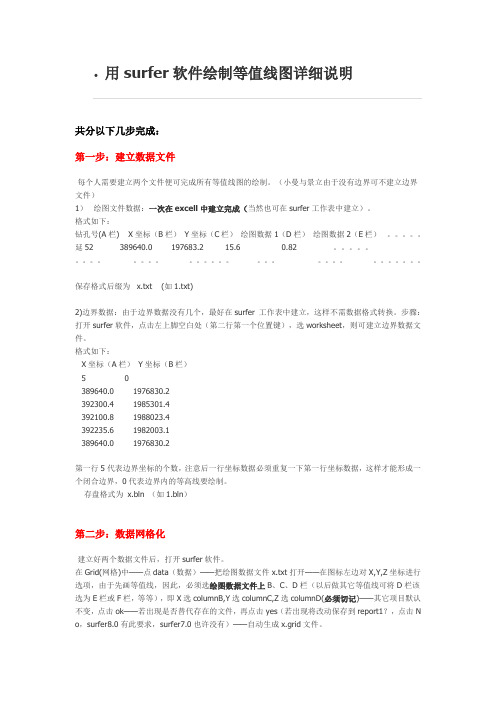
•用surfer软件绘制等值线图详细说明共分以下几步完成:第一步:建立数据文件每个人需要建立两个文件便可完成所有等值线图的绘制。
(小曼与景立由于没有边界可不建立边界文件)1)绘图文件数据:一次在excell中建立完成(当然也可在surfer工作表中建立)。
格式如下:钻孔号(A栏) X坐标(B栏)Y坐标(C栏)绘图数据1(D栏)绘图数据2(E栏)。
延52 389640.0 197683.2 15.6 0.82 。
保存格式后缀为x.txt (如1.txt)2)边界数据:由于边界数据没有几个,最好在surfer 工作表中建立,这样不需数据格式转换。
步骤:打开surfer软件,点击左上脚空白处(第二行第一个位置键),选worksheet,则可建立边界数据文件。
格式如下:X坐标(A栏)Y坐标(B栏)5 0389640.0 1976830.2392300.4 1985301.4392100.8 1988023.4392235.6 1982003.1389640.0 1976830.2第一行5代表边界坐标的个数,注意后一行坐标数据必须重复一下第一行坐标数据,这样才能形成一个闭合边界,0代表边界内的等高线要绘制。
存盘格式为x.bln (如1.bln)第二步:数据网格化建立好两个数据文件后,打开surfer软件。
在Grid(网格)中——点data(数据)——把绘图数据文件x.txt打开——在图标左边对X,Y,Z坐标进行选项,由于先画等值线,因此,必须选绘图数据文件上B、C、D栏(以后做其它等值线可将D栏该选为E栏或F栏,等等),即X选columnB,Y选columnC,Z选columnD(必须切记)——其它项目默认不变,点击ok——若出现是否替代存在的文件,再点击yes(若出现将改动保存到report1?,点击N o,surfer8.0有此要求,surfer7.0也许没有)——自动生成x.grid文件。
第三步:绘等值线图在map(地图)中点contour map(等值线图)再点new contour map(新建等值线图),再点网格化文件x.grid——打开——等值线图形便绘出。
surfer画声等值线图教程
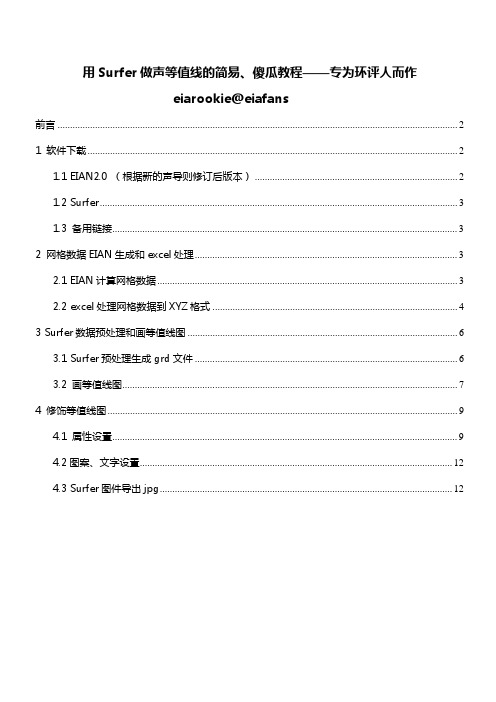
用Surfer做声等值线的简易、傻瓜教程——专为环评人而作eiarookie@eiafans前言 (2)1 软件下载 (2)1.1 EIAN2.0 (根据新的声导则修订后版本) (2)1.2 Surfer (3)1.3 备用链接 (3)2 网格数据EIAN生成和excel处理 (3)2.1 EIAN计算网格数据 (3)2.2 excel处理网格数据到XYZ格式 (4)3 Surfer数据预处理和画等值线图 (6)3.1 Surfer预处理生成grd文件 (6)3.2 画等值线图 (7)4 修饰等值线图 (9)4.1 属性设置 (9)4.2图案、文字设置 (12)4.3 Surfer图件导出jpg (12)前言新的声导则给不少同仁带来了一个难题——如何画声等值线图,虽说二级评价可“根据评价需要绘制等声级线图”(导则原话),但很多噪声污染显著的工业类或者周边有敏感点的项目不画的话貌似有点说不过去。
目前有些商业软件可以做出比较漂亮的图,但是价格都比较贵(一个2.8w,Cadna接近10w),而且Cadna存在与新的声导则不相符的问题(参见/thread-84683-1-1.html)。
综上,利用模式调整过的EIAN计算出网格数据,利用Surfer做出等值线图,看起来是一个颇有吸引力的0成本方案,由于本人精力有限,故只能做出一个简易版的教程,不过一步步照着这个做应该也可以搞定的。
有兴趣的继续往下看吧。
1 软件下载需要下载2个软件,EIAN2.0 (根据新的声导则修订后版本)和Surfer 8.0。
1.1 EIAN2.0 (根据新的声导则修订后版本)下载链接:/soft/EIAN20.rar注册码:sfssnn-07291-28536-091141.2 Surfer 8.0下载链接:/thread-33399-1-1.html1.3 备用链接如果以上任一下载地址失效,可去下面这个链接下载打包的文件:/files/398818430/EIAN2.0_Surfer_8.rar.html(进入后选择free user模式)2 网格数据EIAN生成和excel处理2.1 EIAN计算网格数据打开EIAN 2.0,设定预测模式(噪声衰减分布计算)、声源、网格点等参数,进行计算,得到网格数据。
利用Surfer生成等值线图

1、输入数据
打开surfer12,新建工作表,要求输入三列数据,分别坐标点(X、Y)和每个坐标点的数值(顺序可以任意)。
然后,打开“数据-指定XYZ各列”,设置X、Y、Z对应的各列标号,并保存文件。
2、生成网格
点击“网格-数据”,并选择第一步生成的文件,在弹出的对话框中设置网格化参数,网格化算法选择克里金插值法,再点击“确定”进行网格化操作并保存文件。
3、生成等高线图
点击工具栏左侧图标建立新场景。
选择“图形--新建—等值线图”选项,并打开第二步生成的文件,即可自动建立等值线图。
4、调整显示选项。
为了使得生成的图像更容易观察,需要适当调整。
先按照下图进行勾选,并在”顶边轴”的属性管理中选中”标注-显示“,以显示顶轴刻度。
在等值线图的属性管理器中,更改”层次-等值线着色-填充等值线“,并更改等值线颜色。
可选中“比色刻度尺“选项,以显示比色刻度尺,便于观察。
最终生成的等值线图如下图所示:。
Surfer教程 Surfer画等值线图教程

Surfer教程Surfer画等值线图教程导读:Surfer是一款三维立体图制作软件,这款软件是由美国的Golden Software公司开发,这款软件对于地质工作者来说是一款特别不错的软件,现在本文就给大家介绍借助Surfer软件来画等值线图的方法。
1、首先要做的就是在excel上整理数据。
一般情况下坐标数据在B列和C 列,目标列也就是你要画等值线的数据随便放在哪一排,本次用的是F列,整理结果如图。
2、打开surfer软件。
认识软件界面,我们主要用菜单栏的数据和地图这两个功能。
如图。
3、找到数据功能,要将excel的资料转化为网格文件。
点中数据功能,单击,找到你所需资料的excel文件,点确定,会出现如下对话框,将x设为excel中含有Y坐标的列,y设为excel中含有X坐标的列,z设为目标列,本次用F列,网格化方法选克里格。
注意的是一般要将最下面的最大值改大一千,最小值改小一千。
右下角的两个数据差不多大小才是正确的,如果差距过大证明数据错误,在右下角数据后各扩大十倍。
点确认,之后会有对话框一直点确认,记住你输出网格数据的位置。
4、下面就是正式的生成等值线图,点选地图功能,选新建等值线图,在对话框找到刚生成的网格数据文件,直接点击打开,画图界面就会直接出现等值线图。
如图。
5、最后在左上角文件中选择另存为将图保存到你想要保存的文件夹。
或者你想转成其他文件就在文件功能中选择输出功能,选择你想要保存的格式保存在电脑中。
以上便是Surfer画等值线图的方法,由于该软件是一款全英文软件,如果你是以为英语能力比较薄弱的用户,那么在使用的过程中一定要注意所用功能的位置,以免点错功能。
Surfer+MapInfo绘制等值线地图

这学期开了土地管理学这门课,前些时候突然想做个地价定级系统,在网上转了好一阵都不知道该怎么入手。
尽管上学期参加了超图杯,但开发的作品主要是超图组件的堆砌,而且做的是大众GIS的东西。
现在结合了具体的应用,要了解很多土地管理学的知识,再加上工具换成了相对较弱、而且学习资料少了不少的MapX,要在考研复习中做出这么个东西,恐怕是太困难了。
于是请教了张老师。
张老师对我进行“需求分析”后,建议我分几步走。
第一步自己造几个简单的点数据,每个点赋一个权值,生成该地区的等值线;第二步自己造几个阻隔因子,分析对等值线的影响;第三步加上路径的影响;第四步把数据换成正规的,在地图上调试,做到这里已经实现了地价定级的核心功能。
如果还有余力,再考虑更多的因子并扩展系统功能。
于是我开始张罗。
先上维普搜土地管理、地价、定级……弄下了一堆论文,囫囵吞枣后知道点数据有三个字段X、Y、Z就行了。
然后要画等值线,刚开始我想等值线跟缓冲区差不多吧,可以把它当成不同半径的缓冲区,不同点的缓冲区叠加、融合后就是等值线。
但是很快发现这得有多难实现,而且地信原理课上也没提到过。
于是我又请教了马老师。
马老师的回话言简意赅,引人深思,发人深省,耐人寻味:“你有没有到surfer里试过?”???surfer是什么?我一开始还以为马老师打错了字,把buffer打成了surfer。
后来到网上一搜才发现是一个绘图软件。
软件很小,只有12M,我费了九牛二虎之力下到一个汉化版的,又费了一牛之力找到一个注册机,再投入一虎之力搞到一本中文的入门书。
倒腾了一晚上后,终于在MapInfo里看到了等值线与原图叠加的动人一幕。
参考了几篇论文,最好的是《MapInfo及WinSurfer在城镇土地定级估价中的综合应用》(不过,这也是硕士讲师的论文?也太浅了吧——但总比另几篇含含糊糊、飘飘浮浮的文字要好得多)。
摸索中的操作过程如下:一、输入数据1.新建Excel表,在A1,B1,C1中分别输入X,Y,Weight,作为字段X坐标,Y坐标和权值2.输入数据,保存表。
Surfer做等值线图
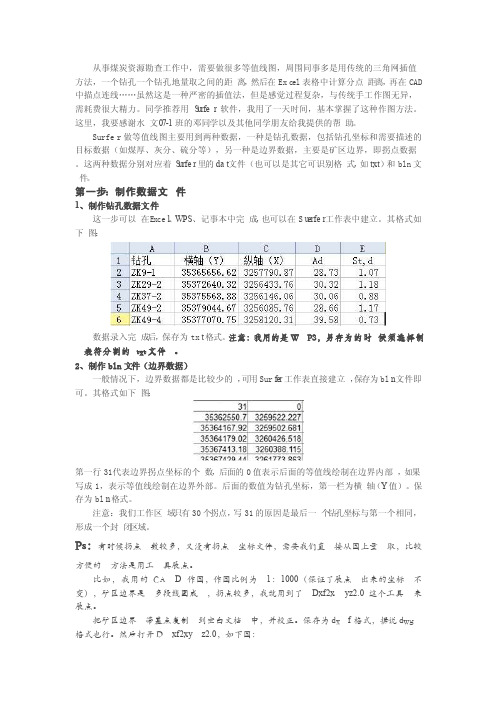
从事煤炭资源勘查工作中,需要做很多等值线图,周围同事多是用传统的三角网插值方法,一个钻孔一个钻孔地量取之间的距离,然后在Exc el表格中计算分点距离,再在CAD 中描点连线……虽然这是一种严密的插值法,但是感觉过程复杂,与传统手工作图无异,需耗费很大精力。
同学推荐用S u rfer软件,我用了一天时间,基本掌握了这种作图方法。
这里,我要感谢水文07-1班的邓同学以及其他同学朋友给我提供的帮助。
Surfer做等值线图主要用到两种数据,一种是钻孔数据,包括钻孔坐标和需要描述的目标数据(如煤厚、灰分、硫分等),另一种是边界数据,主要是矿区边界,即拐点数据。
这两种数据分别对应着S u rfer里的dat文件(也可以是其它可识别格式,如txt)和bln文件。
第一步:制作数据文件1、制作钻孔数据文件这一步可以在E xcel、WPS、记事本中完成,也可以在Su erfer工作表中建立。
其格式如下图:数据录入完成后,保存为txt格式。
注意:我用的是WPS,另存为的时候须选择制表符分割的txt文件。
2、制作bln文件(边界数据)一般情况下,边界数据都是比较少的,可用Surfer工作表直接建立,保存为bln文件即可。
其格式如下图:第一行31代表边界拐点坐标的个数,后面的0值表示后面的等值线绘制在边界内部,如果写成1,表示等值线绘制在边界外部。
后面的数值为钻孔坐标,第一栏为横轴(Y值)。
保存为bln格式。
注意:我们工作区域只有30个拐点,写31的原因是最后一个钻孔坐标与第一个相同,形成一个封闭区域。
Ps:有时候拐点数较多,又没有拐点坐标文件,需要我们直接从图上量取,比较方便的方法是用工具展点。
比如,我用的CAD作图,作图比例为1:1000(保证了展点出来的坐标不变),矿区边界是多段线圈成,拐点较多,我就用到了Dxf2xyz2.0这个工具来展点。
sufer11画等值线图步骤
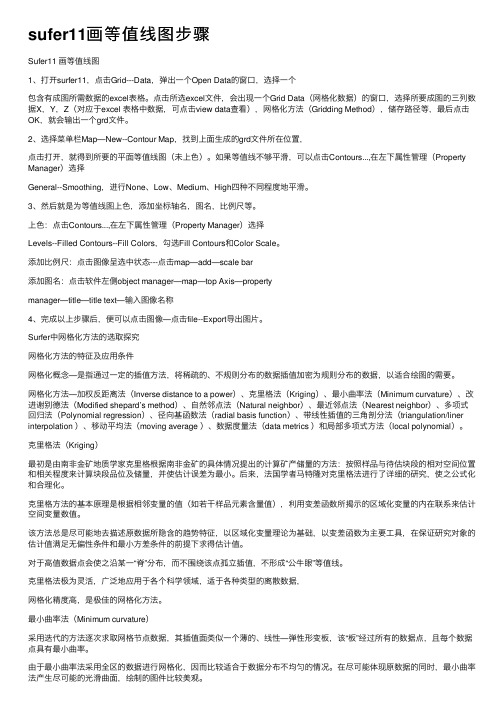
sufer11画等值线图步骤Sufer11 画等值线图1、打开surfer11,点击Grid---Data,弹出⼀个Open Data的窗⼝,选择⼀个包含有成图所需数据的excel表格。
点击所选excel⽂件,会出现⼀个Grid Data(⽹格化数据)的窗⼝,选择所要成图的三列数据X,Y,Z(对应于excel 表格中数据,可点击view data查看),⽹格化⽅法(Gridding Method),储存路径等,最后点击OK,就会输出⼀个grd⽂件。
2、选择菜单栏Map—New--Contour Map,找到上⾯⽣成的grd⽂件所在位置,点击打开,就得到所要的平⾯等值线图(未上⾊)。
如果等值线不够平滑,可以点击Contours...,在左下属性管理(Property Manager)选择General--Smoothing,进⾏None、Low、Medium、High四种不同程度地平滑。
3、然后就是为等值线图上⾊,添加坐标轴名,图名,⽐例尺等。
上⾊:点击Contours...,在左下属性管理(Property Manager)选择Levels--Filled Contours--Fill Colors,勾选Fill Contours和Color Scale。
添加⽐例尺:点击图像呈选中状态---点击map—add—scale bar添加图名:点击软件左侧object manager—map—top Axis—propertymanager—title—title text—输⼊图像名称4、完成以上步骤后,便可以点击图像—点击file--Export导出图⽚。
Surfer中⽹格化⽅法的选取探究⽹格化⽅法的特征及应⽤条件⽹格化概念—是指通过⼀定的插值⽅法,将稀疏的、不规则分布的数据插值加密为规则分布的数据,以适合绘图的需要。
⽹格化⽅法—加权反距离法(Inverse distance to a power)、克⾥格法(Kriging)、最⼩曲率法(Minimum curvature)、改进谢别德法(Modified shepard’s method)、⾃然邻点法(Natural neighbor)、最近邻点法(Nearest neighbor)、多项式回归法(Polynomial regression)、径向基函数法(radial basis function)、带线性插值的三⾓剖分法(triangulation/liner interpolation )、移动平均法(moving average )、数据度量法(data metrics )和局部多项式⽅法(local polynomial)。
利用SURFER绘图软件绘制 区域降雨量的等值线图.
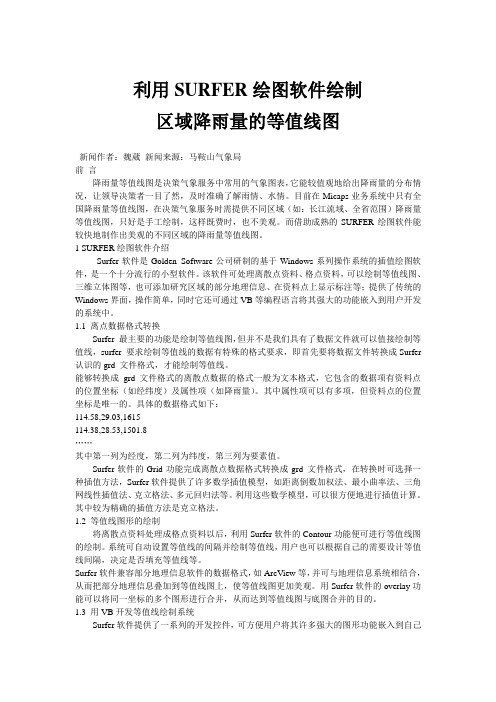
利用SURFER绘图软件绘制区域降雨量的等值线图新闻作者:魏葳新闻来源:马鞍山气象局前言降雨量等值线图是决策气象服务中常用的气象图表,它能较值观地给出降雨量的分布情况,让领导决策者一目了然,及时准确了解雨情、水情。
目前在Micaps业务系统中只有全国降雨量等值线图,在决策气象服务时需提供不同区域(如:长江流域、全省范围)降雨量等值线图,只好是手工绘制,这样既费时,也不美观。
而借助成熟的SURFER绘图软件能较快地制作出美观的不同区域的降雨量等值线图。
1 SURFER绘图软件介绍Surfer软件是Golden Software公司研制的基于Windows系列操作系统的插值绘图软件,是一个十分流行的小型软件。
该软件可处理离散点资料、格点资料,可以绘制等值线图、三维立体图等,也可添加研究区域的部分地理信息、在资料点上显示标注等;提供了传统的Windows界面,操作简单,同时它还可通过VB等编程语言将其强大的功能嵌入到用户开发的系统中。
1.1 离点数据格式转换Surfer 最主要的功能是绘制等值线图,但并不是我们具有了数据文件就可以值接绘制等值线,surfer 要求绘制等值线的数据有特殊的格式要求,即首先要将数据文件转换成Surfer 认识的grd 文件格式,才能绘制等值线。
能够转换成grd 文件格式的离散点数据的格式一般为文本格式,它包含的数据项有资料点的位置坐标(如经纬度)及属性项(如降雨量)。
其中属性项可以有多项,但资料点的位置坐标是唯一的。
具体的数据格式如下:114.58,29.03,1615114.38,28.53,1501.8……其中第一列为经度,第二列为纬度,第三列为要素值。
Surfer软件的Grid功能完成离散点数据格式转换成grd 文件格式,在转换时可选择一种插值方法,Surfer软件提供了许多数学插值模型,如距离倒数加权法、最小曲率法、三角网线性插值法、克立格法、多元回归法等。
利用这些数学模型,可以很方便地进行插值计算。
Surfer成等值线图使用方法
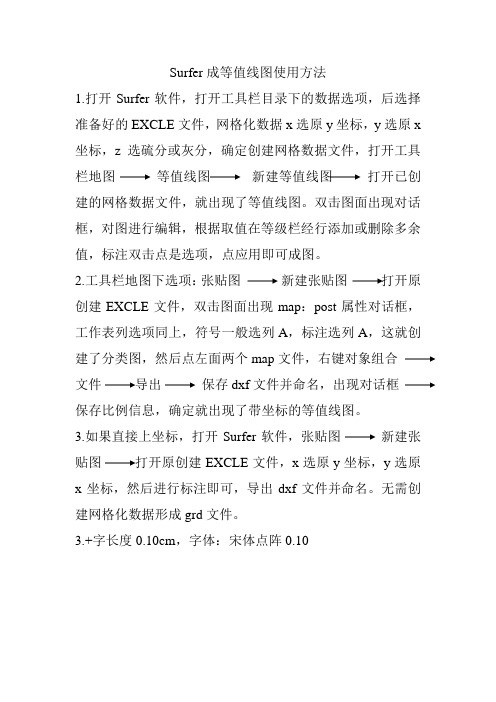
Surfer成等值线图使用方法
1.打开Surfer软件,打开工具栏目录下的数据选项,后选择准备好的EXCLE文件,网格化数据x选原y坐标,y选原x 坐标,z选硫分或灰分,确定创建网格数据文件,打开工具栏地图等值线图新建等值线图打开已创建的网格数据文件,就出现了等值线图。
双击图面出现对话框,对图进行编辑,根据取值在等级栏经行添加或删除多余值,标注双击点是选项,点应用即可成图。
2.工具栏地图下选项:张贴图新建张贴图打开原创建EXCLE文件,双击图面出现map:post属性对话框,工作表列选项同上,符号一般选列A,标注选列A,这就创建了分类图,然后点左面两个map文件,右键对象组合
文件导出保存dxf文件并命名,出现对话框
保存比例信息,确定就出现了带坐标的等值线图。
3.如果直接上坐标,打开Surfer软件,张贴图新建张贴图打开原创建EXCLE文件,x选原y坐标,y选原x坐标,然后进行标注即可,导出dxf文件并命名。
无需创建网格化数据形成grd文件。
3.+字长度0.10cm,字体:宋体点阵0.10。
使用MAPGIS和surfer将原始数据画成等值线图
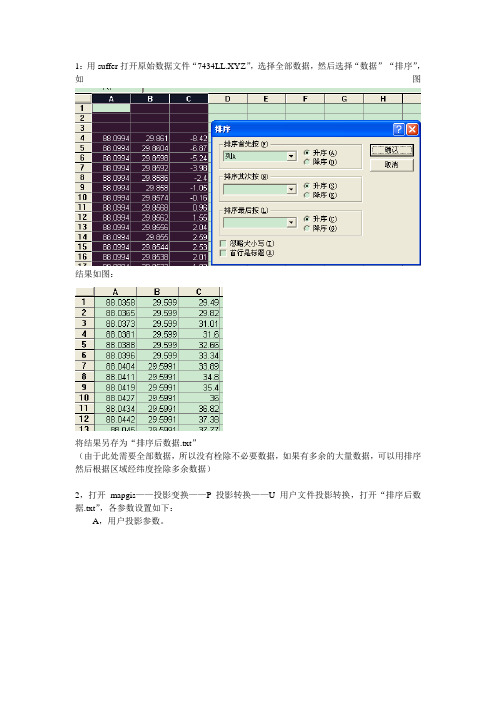
1:用suffer打开原始数据文件“7434LL.XYZ”,选择全部数据,然后选择“数据”-“排序”,如图结果如图:将结果另存为“排序后数据.txt”(由于此处需要全部数据,所以没有栓除不必要数据,如果有多余的大量数据,可以用排序然后根据区域经纬度拴除多余数据)2,打开mapgis——投影变换——P投影转换——U用户文件投影转换,打开“排序后数据.txt”,各参数设置如下:A,用户投影参数。
B,结果投影参数3,点击,投影完成后,点击,将文件写入“投影转换.txt”后确定。
(意义:把经纬网转换为需要的公里网)4:用suffer打开“投影转换.txt”,如图新建一个工作表,将F列和H列复制到其中,然后再打开先前的“数据”文件,复制其大小值列(第三列)到新工作表。
将新工作表另存为“投影.txt”文件,如图,6,数据网格化方法一:用Suffer网格化数据,打开Suffer-网格-数据,打开上面的文件,其中,指的是网格化间距,网格化间距一般是1/2-1/4测线间距,根据原始数据报告,本数据在采用的是2公里的间距,那么1//2就是1公里,而数据的比例尺为1:250000,那么每4格(毫米)代表1公里,所以取4,同理,若取1/4,则是0.5公里,需要2格(2毫米),取2网格化方法为克里格法。
用这种方法网格化所得的数据文件需要进行格式转换才能进行DTM分析,转换方法,Suffer 打开网格化后数据,另存为,即可、方法二:打开mapgis——空间分析——DTM分析,点击,然后打开“投影.txt”文件,参数如下:,确定(数据网格化)。
6:打开mapgis——空间分析——DTM分析,再点击,打开网格化后的数据,设置如下(还有调色):确定,处理完成后保存。
Surfer软件如何绘制等高线图解析
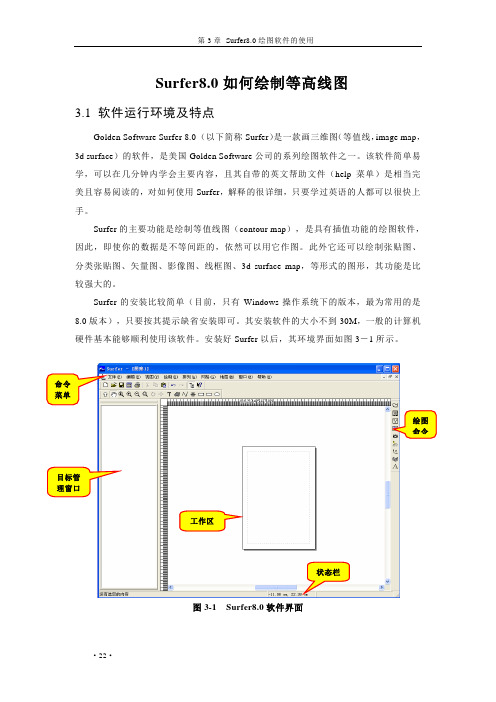
Surfer8.0如何绘制等高线图3.1 软件运行环境及特点Golden Software Surfer 8.0 (以下简称Surfer)是一款画三维图(等值线,image map,3d surface)的软件,是美国Golden Software公司的系列绘图软件之一。
该软件简单易学,可以在几分钟内学会主要内容,且其自带的英文帮助文件(help菜单)是相当完美且容易阅读的,对如何使用Surfer,解释的很详细,只要学过英语的人都可以很快上手。
Surfer的主要功能是绘制等值线图(contour map),是具有插值功能的绘图软件,因此,即使你的数据是不等间距的,依然可以用它作图。
此外它还可以绘制张贴图、分类张贴图、矢量图、影像图、线框图、3d surface map,等形式的图形,其功能是比较强大的。
Surfer的安装比较简单(目前,只有Windows操作系统下的版本,最为常用的是8.0版本),只要按其提示缺省安装即可。
其安装软件的大小不到30M,一般的计算机硬件基本能够顺利使用该软件。
安装好Surfer以后,其环境界面如图3-1所示。
命令菜单绘图命令目标管理窗口工作区状态栏图3-1 Surfer8.0软件界面·22·3.2 软件界面及命令菜单Surfer软件的界面非常友好,继承了Windows操作系统软件的特点。
从图3-1中可以看到,其最上方为命令菜单,在命令菜单的下方是命令菜单中的快捷工具栏(共两行),左侧的空白区域为目标管理窗口,用来更加方便的管理绘制的各个图形要素,右侧的空白区域为工作区,用来绘制图形,最右侧的一个竖条工具栏是绘图命令的快捷方式。
下面详细介绍各个命令菜单的主要内容。
3.2.1文件菜单(F)“文件菜单”如图3-2所示,主要是对文件进行操作,如文件的建立、加载、打印设置等。
图3-2 文件菜单新建—用来新建一个工作窗口,点击后即出现图3-1界面。
打开—打开一个已经存在的Surfer可以识别的文件。
实习七 应用Surfer绘制等值线图
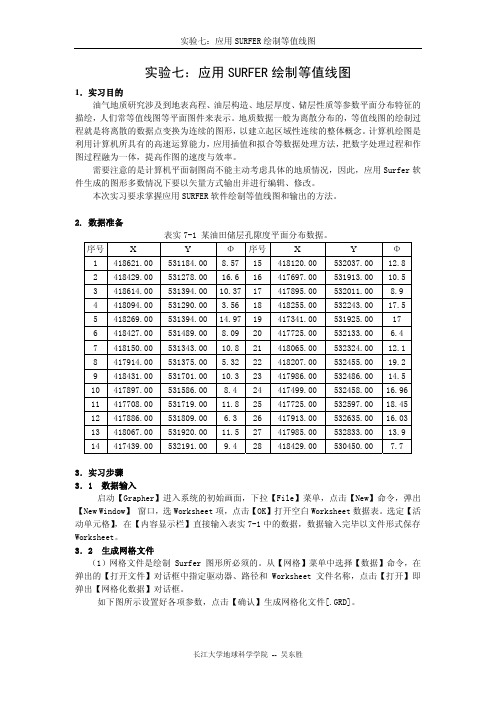
实验七:应用SURFER绘制等值线图1.实习目的油气地质研究涉及到地表高程、油层构造、地层厚度、储层性质等参数平面分布特征的描绘,人们常等值线图等平面图件来表示。
地质数据一般为离散分布的,等值线图的绘制过程就是将离散的数据点变换为连续的图形,以建立起区域性连续的整体概念。
计算机绘图是利用计算机所具有的高速运算能力,应用插值和拟合等数据处理方法,把数字处理过程和作图过程融为一体,提高作图的速度与效率。
需要注意的是计算机平面制图尚不能主动考虑具体的地质情况,因此,应用Surfer软件生成的图形多数情况下要以矢量方式输出并进行编辑、修改。
本次实习要求掌握应用SURFER软件绘制等值线图和输出的方法。
2. 数据准备表实7-1 某油田储层孔隙度平面分布数据。
序号X YΦ序号X YΦ1418621.00531184.008.5715418120.00532037.0012.8 2418429.00531278.0016.616417697.00531913.0010.5 3418614.00531394.0010.3717417895.00532011.008.94418094.00531290.00 3.5618418255.00532243.0017.5 5418269.00531394.0014.9719417341.00531925.00176418427.00531489.008.0920417725.00532133.00 6.47418150.00531343.0010.821418065.00532324.0012.1 8417914.00531375.00 5.3222418207.00532455.0019.2 9418431.00531701.0010.323417986.00532486.0014.5 10417897.00531586.008.424417499.00532458.0016.96 11417708.00531719.0011.825417725.00532597.0018.45 12417886.00531809.00 6.326417913.00532635.0016.03 13418067.00531920.0011.527417985.00532833.0013.9 14417439.00532191.009.428418429.00530450.007.73.实习步骤3.1 数据输入启动【Grapher】进入系统的初始画面,下拉【File】菜单,点击【New】命令,弹出【New Window】 窗口,选Worksheet项,点击【OK】打开空白Worksheet数据表。
surfer成等值线图流程
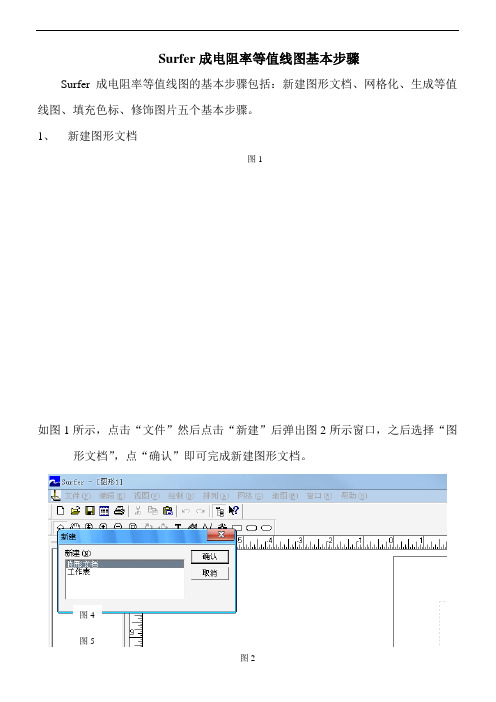
Surfer成电阻率等值线图基本步骤Surfer成电阻率等值线图的基本步骤包括:新建图形文档、网格化、生成等值线图、填充色标、修饰图片五个基本步骤。
1、新建图形文档图1如图1所示,点击“文件”然后点击“新建”后弹出图2所示窗口,之后选择“图形文档”,点“确认”即可完成新建图形文档。
图32、网格化如图3所示,点击“网格”然后点击“数据”则弹出图4所示窗口,然后如图5所示,链接到保存有需要网格化的“dat”格式的文件夹,选中需要网格化的“dat”格式的文件后点“打开”即可弹出图6所示窗口。
图4图5弹出图6所示的窗口后需要设置的是如图中黄色标注所示的“a :网格化方法”和“b :网格线素几何学”。
具体设置如下,a 、网格化方法”:克里格b 、网格线素几何学”X 方向按照软件默认值设置,Y 方向最大值和最小数值设定时,若是数值显示为负数时,要设定为小于最初显示数值并且与其最接近的10的倍数的一个数值。
若是数值显示为正数时则正好相反。
例如图6所示Y 方向最小应设定为-90,最大设定为-10,图7所示,Y 方向最小应设定为10,最大应设定为100。
设置好后点“确认”会弹出如图8所示窗口,然后再点击“确定”即可。
3、 生成等值线图如图9所示,点击“地图”然后选择“等值线图”然后选择“新建等值线图”后单击即可弹出图10所示窗口,在图10所示窗口中链接到之前网格化后的“grd ”格式的文件,点击打开即可弹出图11所示窗口。
图6 a b图7 -90 -10 10 100 图8图9图11 图11双击图片,12所示的地图属性窗口,先设置如图12中c 标注的“常规”选项,在常规选项里将“填充等值线”、“颜色比例”、“平滑等值线”三项勾选后,程度选择“高”。
然后接下来点击“等级”如图13显示的窗口,在此窗口中进行色标的填充。
如图13中d 标示的所示,点击载入即可弹出图14率值范围相匹配的色标后点“打开”即可显示如图15所示的效果。
如何使用Surfer 8.0画等值线图

如何使用Surfer 8.0画等值线图
曾志雄;陈慧娴
【期刊名称】《广东气象》
【年(卷),期】2006(000)003
【摘要】介绍了一种简单易学的作图软件Surfer 8.0,并通过一个实例说明了使用该软件画等值线图的方法.该软件的界面友好,操作简单、直观,不需格点资料,即可输出线条流畅的等值线图,在气象预报和科研工作中应用广泛,能减少工作强度,提高工作效率和出图质量.
【总页数】2页(P64-65)
【作者】曾志雄;陈慧娴
【作者单位】广州市番禺区气象局,广东,广州,511400;广州市番禺区气象局,广东,广州,511400
【正文语种】中文
【中图分类】TP3
【相关文献】
1.使用Surfer软件绘制雨量等值线图 [J], 张仁凌;齐向华
2.利用Surfer8.0软件绘制煤底板隔水层厚度等值线图 [J], 刘志成
3.使用Surfer Automation实现海洋要素等值线图的批量绘制 [J], 王冠琳;胡筱敏;熊学军;韩磊;云升军
4.基于C#与Surfer自动土壤墒情等值线图绘制 [J], 蔡海洋
5.Surfer绘制等值线图在棉田智能监测中的应用 [J], 辛明华;熊世武;邢芳芳;李亚兵;韩迎春;王国平;王占彪;冯璐;雷亚平;杨北方;李小飞;范正义
因版权原因,仅展示原文概要,查看原文内容请购买。
surfer绘制高密度对数坐标(深度)等值线图
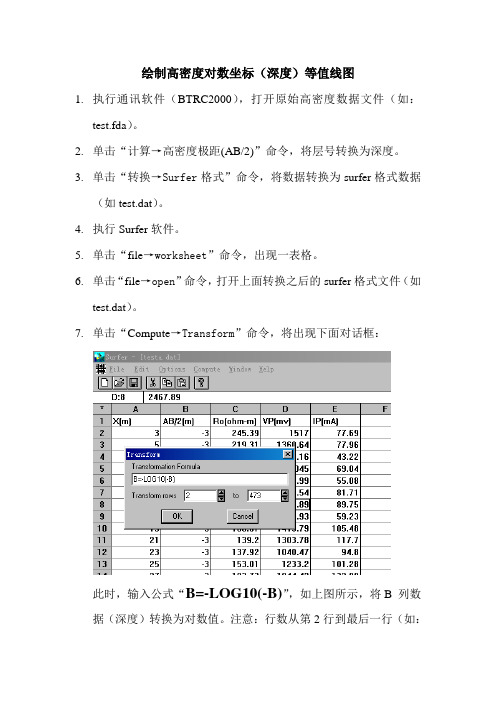
绘制高密度对数坐标(深度)等值线图1.执行通讯软件(BTRC2000),打开原始高密度数据文件(如:test.fda)。
2.单击“计算→高密度极距(AB/2)”命令,将层号转换为深度。
3.单击“转换→Surfer格式”命令,将数据转换为surfer格式数据(如test.dat)。
4.执行Surfer软件。
5.单击“file→worksheet”命令,出现一表格。
6.单击“file→open”命令,打开上面转换之后的surfer格式文件(如test.dat)。
7.单击“Compute→Transform”命令,将出现下面对话框:此时,输入公式“B=-LOG10(-B)”,如上图所示,将B 列数据(深度)转换为对数值。
注意:行数从第2行到最后一行(如:2到473)。
然后单击“OK”按钮。
结果如下:8.单击“file→save”命令,保存转换后的结果。
9.单击“Windows→plot”命令,回到绘图状态。
10.单击“grid→data…”(网格化数据)命令,打开刚存盘的文件(如:test.dat)。
出现下面选择框:单击“Data Info…”(数据信息)按钮(上图箭头处),出现下面界面:分别将X轴和Y轴的最大值(Maximum)和最小值(Minimum)该为与数据信息中对应值一样,如上箭头处。
单击“OK”按钮即生成网格化文件。
11.单击“Map→C ontour…”(绘等值线)命令,选择刚生成的网格文件。
出现下面对话框:在“Fill Contour(颜色填充)”方框处点击一下,方框内打钩(表示选中填充颜色),在“color scale(颜色刻度)”方框处点击一下,方框内打钩,然后单击“Fill(填充)”按钮,并选择最大值颜色和最小值颜色。
如下所示:单击“OK”按钮,即绘出对数等值线图如下:12.改变绘图比例。
首先点击一下图象,然后单击“Map→Scale”命令,出现下面选择框:在“Proportionl XY Scaling”方框处点击一下,取消方框内的钩。
- 1、下载文档前请自行甄别文档内容的完整性,平台不提供额外的编辑、内容补充、找答案等附加服务。
- 2、"仅部分预览"的文档,不可在线预览部分如存在完整性等问题,可反馈申请退款(可完整预览的文档不适用该条件!)。
- 3、如文档侵犯您的权益,请联系客服反馈,我们会尽快为您处理(人工客服工作时间:9:00-18:30)。
-1.000.00 1.00 2.00 3.00 4.00 5.00 6.007.008.009.0010.00-1.000.001.002.003.004.005.006.007.008.0090032755650802510400Easting8100104001270015000173001960021900N o r t h i n gMt. St. Helens,请注册购买5,15,15,15,15,15,15,15,15,15,15,15,1第一节Surfer 界面环境与菜单操作第二节Surfer 创建基本等值线图第三节Surfer 图形的高级处理第四节Surfer 的高级设置第一节Surfer 界面环境与主要菜单操作一、Surfer 窗口界面环境二、File 菜单中的Import 和Export 命令三、Grid 菜单命令四、Map 菜单命令一、Surfer 窗口界面环境绘图工具栏绘图快捷按钮对象管理器二、File 菜单中的Import和Export 命令导入图形文件命令:Import用该命令导入图形文件,导入的文件格式包括:Golden Software 边界文件GSB;地图边界文件BNA;AutoCAD DXF文件;空白文件BLN;图元文件CLP、WMF、EMF;ESRI Shape 文件SHP;ESRI ArcInfo输出格式E00;MapInfo 交换格式MIF;位图格式GIF、DCX、JPEG(JPG)、PCX、等等。
导出(Export)命令使Surfer文件以其它程序能够调用的格式输出。
该命令能产生的文件格式如下:•AautoCAD[.DXF]文件,•Windows 图元[.CLP] 文件•位图TIFF 、BMP、TGA、PCX 、WPG、JPEG(JPG)、GIF、PCT、DCX、PNG•ESRI Shapefile文件[.SHP];•Golden Software 空白文件[.BLN]可以输出图形窗口中的全部内容,也可以仅选择部分图形或几个对象输出。
方法如下:从文件(File)菜单中选择输出(Export)命令后,弹出输出对话框。
指定要导出的文件名称(File Name)、路径和驱动器名称。
指定导出文件的格式(Type)。
点击OK即可按指定的格式输出Surfer 文件。
三、Grid 菜单命令•.数据(Data)从含有x、y、z的数据文件[.dat] 中生成一个网格化文件[.grd] ,它是绘制Surfer图形所必须的。
•变量图(Variogram)用户创建变量图(变差图)。
•.公式(Function)根据用户指定的公式产生一个网格文件。
•.数学(Math)对已经存在的网格文件的Z值进行数学变换,或者合并两个相同网格文件的Z值。
•积分(Calculus)在网格化文件上进行积分运算。
•网格滤波器(Filter)把数字图像分析的方法应用到网格中,包括低通滤波器、对比增强滤波器、边缘增强滤波器、边缘探测滤波器和一般高通滤波器等。
•样条圆滑(Spline Smooth)用样条圆滑算法对网格文件进行圆滑处理。
•空白(Blank)用已有的网格文件和空白文件[.BLN]生成空白网格文件。
•转换(Convert)•在ASCII码与二进制格式之间转换文件,将网格文件转换成x、y、z 数据文件。
•提取(Extract)提取现存网格文件的一个网格子集。
•网格变换(Transform)该命令通常包括在网格文件中进行移动、比例变换、角度旋转,或镜像网格结点等项操作。
•合并网格文件(Mosaic)将两个或多个相同坐标系的网格文件合并为一个网格文件输出。
•体积(Volume)在两个网格文件确定的表面之间进行体积和面积计算。
•切片(Slice)由网格化文件和边界文件产生剖面(线)。
•残差(Residuals)计算网格表面值与原始数据值之间的差值。
•网格编辑器(Grid Editor)可以对网格文件中的网格节点进行修改的编辑器。
四、Map 菜单命令图形(Map)菜单中包括一系列生成和修改图形的命令,这些图形包括:•等值线图(Contour Map)根据网格化文件生成一个等值线图。
•基本图形(Base Map)打开边界文件、图元文件(metafile)或位图文件并调入绘图窗口,为生成等值线图或表面图作准备。
•粘贴或分类粘贴图形(Post Map)生成一个显示数据点位置或名称的图形。
•图像图(Image Map)•阴影立体图(Shaded Relief Map)。
•矢量图(Vector Map)根据一个或两个网格文件生成矢量图。
•线框图(Wireframe)•表面图(Surface)由网格化数据文件产生一个表面图。
•比例尺(Scale Bar)产生一个长度比例尺。
•数字(Digitize)显示、采集所选图形的坐标点数据。
•跟踪球(Trackball)在屏幕上改变选择图形的三维视图,包括水平旋转和倾斜变换。
•叠置图形(Stack Maps)上下叠置两个或多个选择的图形。
•叠覆图形(Overlay Maps )将选择的两个或多个图形按相同的坐标系叠覆为复合图形。
•分离复合图形(Break Apart Overlay)从叠覆的复合图形中分离出所选的图形。
第二节Surfer 创建基本等值线图一、绘制等值线图的数据类型与准备二、创建等值线图一、绘制等值线图的类型与数据准备1 基本数据文件[.dat]2 网格文件[grd]3 粘贴文件[.dat]4 边界文件[.bna]5 空白文件[.bln]6 分级文件[.lvl]1 基本数据文件[.dat]基本数据文件是至少包括X、Y、Z三列数据的文件。
其中,X、Y是确定位置的坐标值,Y是对应于某坐标点的变量值(如矿层厚度、品位、百分含量等)。
基本数据文件在工作表中的格式是:X Y Z1Z2…258732640.580.35基本数据文件的扩展名为.dat2 网格文件[grd]是绘制等值线图和表面图所必须的文件。
网格文件是由基本数据文件经网格化(Grid)命令处理后得到的。
网格文件的扩展名为.Grd3 粘贴文件[.dat]在等值线图的数据点位置进行符号和数值标注所需要的文件,分为Post 和Class Post 两种。
粘贴文件在工作表中的数据格式如下:x y labels 1labels 2…25873264Well 250.58x y 控制值labels 1…258732641000.58基本粘贴Post 分类粘贴ClassedPost4 地图边界文件[.bna]边界文件是用于存储封闭线、曲线、和点的ASCII 格式的文件。
用于生成规则或不规则的边界线,其扩展名为.bna。
其要求的数据格式是:主名称1次名称1类型/长度值X1Y1X2Y2……Xn Yn主名称2次名称2类型/长度值X1Y1X2Y2……Xn Yn……主名称:是边界对象的主ID名称,主要用于与外部链接;次名称:是边界对象的次要ID名称,为可选项;类型/长度值:是一个整数,用于表明边界对象的类型(区、线、点)和坐标点对数。
>2:表明边界是一个封闭区,数值为该区上控制点坐标对的数量;=2:表明边界是一个椭圆,其后的第一对坐标描述了椭圆的圆心,第二对数据分别描述椭圆的长半径和短半径。
如果短半径为0,则边界对象为一个圆。
<-1:表明边界是曲线,数值为该曲线上控制点坐标对的数量;=1:表明是一个点,其后仅为1对坐标。
注意:在指定区域的控制点坐标时,终点坐标必须与起点坐标重合。
边界文件的数据形式及边界控制点的表示( 2.6, 7.2)( 4.2, 8.1)( 6.1, 7.9)( 7.2, 6.6)(6.2, 5.8)( 4.8,5.6)( 2.8, 6.3)封闭曲线15 空白文件[.bln]空白文件用于在三维图的一定范围内空白等值线。
它描述了一个封闭区域的范围,指明空白区的性质。
空白文件是用于存储包括区、线和点在内的地理信息的ASCII文件。
尽管GS空白文件主要用于描述要空白的区域,但是它也被用于简单边界和图形的修饰。
:空白文件的扩展名为.bln。
数据文件格式为:长度值标志值主名称X1Y1X2Y2……Xn Yn长度值:为整数,指明空白区坐标点的对数;标志值:指明空白区的性质:=1,表示空白区内;=0,表示空白区外。
主名称:主名称是空白对象的ID,主要用作与外部数据链接,它是可选项,在不复杂的图形中一般省略该项。
注意:在指定空白区域时,终点坐标必须与起点坐标重合,否则将作为边界文件处理。
( 2.6, 7.2)( 4.2, 8.1)( 6.1, 7.9)( 7.2, 6.6)(6.2, 5.8)( 4.8,5.6)( 2.8, 6.3)空白文件的数据形式及边界控制点的表示6分级文件[.lvl]分级文件用于在Surfer中指定各类图形的分级及其属性数据。
它是用每条记录(一行)描述一条分级线的ASCII码文件。
一个分级文件最大可以记录200个等级,即最多可以设定200条分级线(等值线)。
分级文件的格式有两种,可以用Surfer的工作表生成,也可以用文本编辑器来建立。
但是,最常用的方法是设定好一幅Surfer图形的分级参数后,在等值线属性(Contours Properties)对话框Level选项卡中,使用Save命令保存分级参数。
当要对应另外的图形使用该参数时,在该图形的Level选项卡中使用Load命令调入保存的分级文件即可。
二、创建等值线图等值线图是一种代表三维数据的平面图形,它是基本数据文件[.dat]经Surfer的Grid 命令生成网格化文件[.GRD]后,由Contour命令生成。
即,创建等值线图包括以下两个步骤:(一)生成网格文件(二)创建等值线图(一)生成网格文件当图形区域内的X、Y数据分布不规则时,Surfer必须在原始数据中进行内插以产生规则的矩形网格。
网格化过程就是将原始数据用数学方法处理,经内插形成规则分布的XYZ数据点的过程。
要产生一个等值线图,必须首先从XYZ数据[.DAT]中产生一个网格化文件。
利用网格(Grid)菜单中的数据(Data)命令生成网格化文件[.GRD]。
从Grid菜单中选择Data命令,弹出打开数据对话框。
选择要进行绘图的基本数据,点击OK在弹出的分散数据内插(Scattered Data Interpolation)对话框中进行设置网格化数据对话框内插数据对话框数据列组框(Data Columns)为X、Y和Z指定数据文件中的列。
X下拉列表指定数据文件中含有X坐标值的数据列。
Y下拉列表指定数据文件中含有Y坐标值的数据列。
Z下拉列表指定数据文件中含有Z值的数据列。
•Filter Data 按钮用于在网格化之前采用预定义的过滤器或基于用户自定义的方程过滤数据。
